illustrator環境設定の解説です。イラレ道場の初心者講座で練習する上で、推奨の環境設定をまとめました。
☑ キー入力・単位のおすすめの初期設定とその具体的なやり方
さらに、そのIllustratorの環境設定の保存場所のバージョン別まとめの紹介です。
illustrator環境設定でキー入力と単位を最適化する方法
|
こんにちわ!秘書のウサ耳子です♪ 千葉名人、illustratorが便利になる環境設定があるってホントですか? |
| うん。Illustratorは、ちょっとだけ「環境設定」をカスタマイズしてあげるだけで、超便利になるんよ! |
| おお、おしえてほしいっす!! |
|
結構あるんよ!だから、Illustrator初心者講座のレッスンで紹介した環境設定を詳しく解説したページをここのページにリンク集にしてまとめました! みんなで見てね(^^) |
| おお!あざまーす!! |
| 耳子もうれしいです!! |
illustrator環境設定キー入力
こちらの環境設定で、キーボードの矢印キーの上下左右ボタンの入力で、選択しているオブジェクトやアンカーポイントが移動する距離を設定します。
Illustratorで、オブジェクトやアンカーポイントを移動させる方法は2つあります。
1. マウスで移動させる方法
2. キーボードのキー入力(上下左右の矢印が付いてるボタン)叩いて移動させる方法
ほんの数ミリだけ移動させたいという場面がillustratorを使用していると頻繁に出てきます。
そういう時に、キーボードの上下左右ボタン(キー入力)での「移動距離」を環境設定で入れておけばとても便利です!
その詳細はこちら ≫ illustrator環境設定キー入力【動画】キーボードでアンカーポイントを動かす方法!
Illustratorの環境設定「単位」の初期設定方法
Illustratorの単位の環境設定もとても大切です。
☑ 単位というのは、ミリメートル(センチメートル)や、ポイント、インチ、ピクセルなどのことをいいます。
illustratorでは単位をそれぞれ線や文字で使い分けることが出来ます。
これがとても便利で、重要なんですよ( ^ ^ )/
やる作業によって単位は違ってきます。例えば、製図の仕事やDTPの仕事をメインにしている場合は、ミリメートル(mm)が単位になります。Illustratorの環境設定でもミリメートルを「単位」として設定します。
仕事で、「あと一ミリだけ上にお願いします」などと頼まれたら、画面上で正確に移動させたら、紙に出力した結果も正しくそのまま反映されます。
そこで、環境設定の基本単位がポイントであったりすると、1ポイント移動させて誤差がでたりしてしまうわけです。
だから、仕事にあわせて正しい単位を設定してあげることが必要となります。
※ ちなみに、1ポイントは0.35mm(正確には0.352778mm)です。
文字の単位のIllustratorの環境設定
また文字の場合は、ポイントがわかりやすいと単位となります。DTPの場合は級数という単位が使われる場合もあります。
基本的に文字はポイントで大丈夫です。職場環境では級である場合がありますので、環境に合わせて設定しましょう。
Illustrator環境設定のウィンドウの出し方
☑ 編集/環境設定/単位
☑ Illustratorの文字の単位は、このように「級」なども選べます。級はDTPで一般的な単位です。
最近はDTPであっても文字の単位に「ポイント」を使う会社が増えています。
オレも、もう文字は全部ポイントで統一するようになりました。一般単位のミリメートルは「紙で出力する必要がある案件」に限定しています。
器用貧乏でなんでもやれてしまうと、この切り替えが面倒ですね。
☑ ウェブ関連の仕事では文字単位も「ポイント」が便利♪
どうぞ、おためしあれ\(^◇^)

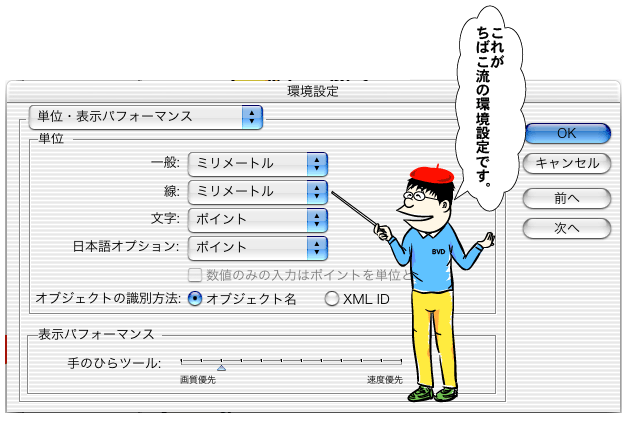

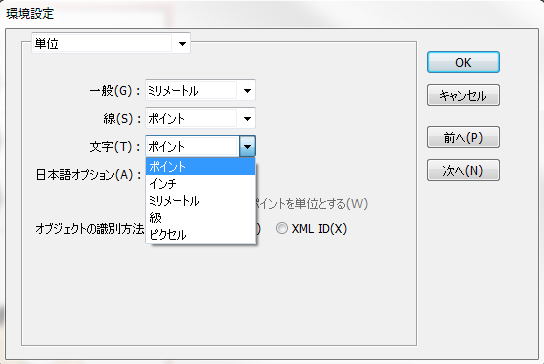

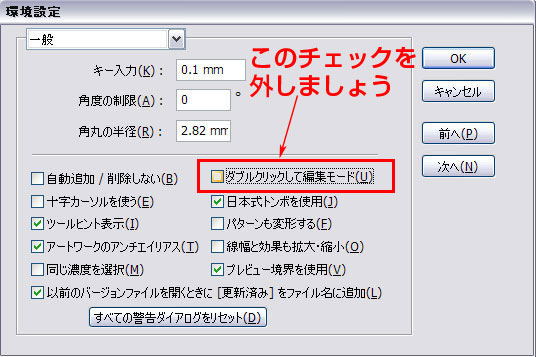
コメント